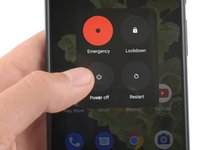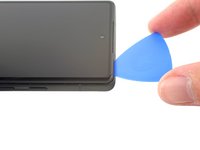はじめに
必須条件のみの修理ガイドです。単独で使用されることはありません。
必要な工具と部品
-
-
ここはスクリーンの継ぎ目部分です。このシーム部分は、スクリーンを携帯電話本体から分離しています。この継ぎ目をこじ開けないでください。
-
ここはベゼルの継ぎ目です。スクリーンを保護するためのプラスチック製のベゼルとフレームが繋がる部分です。プラスチックのクリップで固定されています。ここをこじ開ける必要があります。
-
-
この手順で使用する道具:Clampy - Anti-Clamp$24.95
-
青いハンドルをヒンジ側(背面側)に引くと、クランプのアームが解除されます。
-
携帯電話の右側の端に向かってアームをスライドします。
-
吸盤カップを携帯電話の右側中央付近に配置します。表面に一つ、背面に一つです。
-
表裏両面の吸盤を挟んで押しつけると、吸盤が張り付きます。
-
-
-
吸盤カップをスクリーン右端のなるべく中央部分に近い位置に装着します。
-
吸盤を強い力でゆっくり引き上げ、ベゼルとフレームの間に隙間を作ります。
-
隙間にオープニングピックの先端をを差し込みます。
-
-
-
-
先ほど作った隙間に、新しいオープニングピックを挿入します。
-
ピックを左端にそってスライドさせると、クリップが外れます。
-
残りのエッジについても、回転とスライドを繰り返します。
-
-
-
本の表紙を開くように、スクリーン右端を上に持ち上げ、本体の左側面に向かって持ち上げます。
-
スクリーンを逆さまにして、フレームと平行になるように置いてから、作業を続けてください。
-
-
この手順で使用する道具:Tweezers$4.99
-
ピンセットでブラケット下側を上に曲げ、メタルクリップを外す。
-
ディスプレイケーブルブラケットを外します。
-
-
-
ディスプレイケーブルのプレスコネクタの右下に、オープニングピックの先端を差し込みます。差し込むべき場所は近くにあるねじ穴のすぐ上です。
-
ディスプレイケーブルのプレスコネクタをこじ開け、外します。
-
-
-
スクリーンを取り扱う際は、縁を持って下さい。
-
作業スペースにスクリーンを置く際は、必ずスクリーンの裏に触れるものがないことを確認して下さい。柔らかい無塵布などの上に置くことを強くお勧めします。
-
-
-
T3トルクスドライバーを使って、ミッドフレームをフレームに固定している次のネジを16本外します。
-
長さ4.3mmネジー8本
-
長さ2.9mmネジー5本
-
長さ4.9mmネジー2本
-
長さ4.6mmネジー1本
-
-
-
スパッジャーの平面側を使って、放熱グリスをスクレープしながら削ぎ落とします。
-
イソプロピルアルコールとコーヒーフィルターまたは糸くずの出ない布で、残った放熱グリスを拭き取ってください。
-
ミッドフレームについたグリスのクリーニングを繰り返してください。
-
オリジナルのパーツと交換用パーツをよく見比べてください。交換用パーツに付いていない残りのコンポーネントや接着シールなどは、インストールする前に新パーツに移植する必要があります。
このデバイスを再組み立てするには、インストラクションを逆の順番に従って作業を進めてください。
この修理ガイドを完成後、最適なパフォーマンスを実行するために、新しくインストールしたバッテリーをキャリブレーションしてください。
e-wasteを処理する場合は、認可済みリサイクルセンターR2を通じて廃棄してください。
以下の翻訳者の皆さんにお礼を申し上げます:
100%
Midori Doiさんは世界中で修理する私たちを助けてくれています! あなたも貢献してみませんか?
翻訳を始める ›